
Índice:
- Autor John Day [email protected].
- Public 2024-01-30 11:38.
- Última modificação 2025-01-23 15:03.

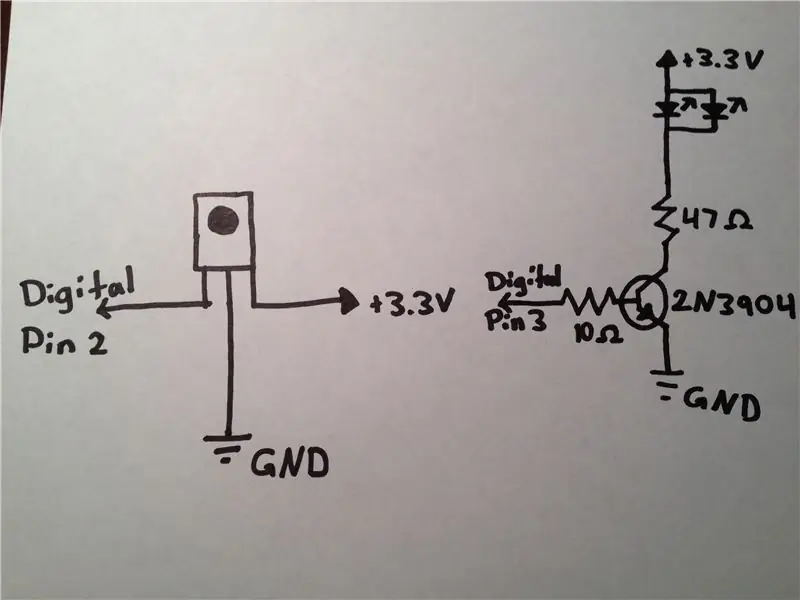
Olá fãs do Arduino! Aqui está um dispositivo para fazer um dispositivo que liga as TVs quando você deseja desligá-las e desligá-las quando você deseja ligá-las! Se você escondê-lo em algo imperceptível, seria uma grande piada ou um presente de brincadeira do Dia da Mentira.
E a melhor parte é que o custo total das peças é inferior a $ 1,50 !! (Supondo que você já tenha um Arduino e as ferramentas) Esta é uma inscrição para o Concurso de LED com LED Elemental, então se você gostar, diga a seus amigos e avalie! Obrigado! Sei que este é meu primeiro Instructable, mas acredite, tenho trabalhado com eletrônica praticamente toda a minha vida. Comecei com o Arduino há cerca de 6 meses, e fiz pelo menos 150-200 projetos diferentes, e também criei uma tonelada de outras coisas originais com o Arduino e outros microcontroladores. Até construí meu próprio computador, então você sabe que não estou brincando.:)
Etapa 1: Lista de peças

Aqui estão as coisas de que você precisa para este projeto. Incluí o link do Mouser e o preço ao lado do item. Componentes 1x Detector infravermelho (US $ 0,78) https://goo.gl/6sSN6 1x LED infravermelho grande angular (US $ 0,23) https://goo.gl/5PFlS 1x Ângulo estreito LED infravermelho (US $ 0,23) https://goo.gl/67sCf 1x 2N3904 Transistor PNP (ou equivalente) (US $ 0,08) https://goo.gl/XD3jI 1 resistor de 10 Ohms (marrom, preto, preto, dourado) (US $ 0,05) https://goo.gl/UiKDs 1x resistor de 47 Ohm (amarelo, roxo, preto, dourado) ($ 0,10) https://goo.gl/89jXQ 1x Arduino Uno (ou equivalente) ($ 25,00) https:// goo. gl / p9wVs Alguns fios (de preferência de núcleo sólido, calibre 22 ou mais) (cerca de US $ 7 a US $ 8 em sua loja local de hardware / eletrônicos) Ferramentas 1 cabo USB AB (para programar o Arduino) (US $ 2,95) https://goo.gl / 3f6rx 1x Ferro de soldar (opcional) (cerca de US $ 15- $ 25 em sua loja local de hardware / eletrônicos) 1x Carretel de solda fina (cerca de US $ 10 em sua loja local de hardware / eletrônicos) 1x placa de ensaio sem solda (cerca de US $ 5- $ 6 em sua loja de eletrônicos local) 1x Computador (espero que você saiba onde conseguir um destes) 1x Arduino IDE (pode ser baixado aqui)
Etapa 2: Fiação
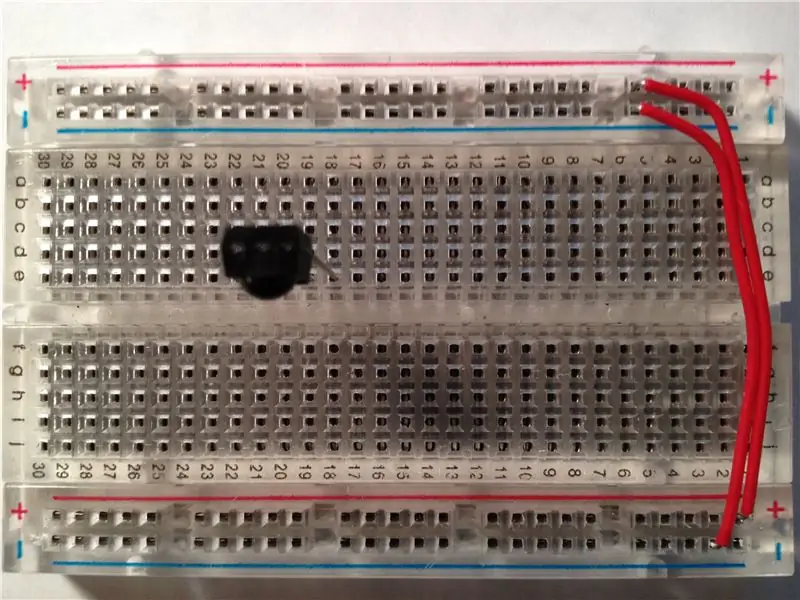


É hora de montar! Eu estarei fazendo isso em uma placa de ensaio sem solda.
1.) Conecte o detector de infravermelho. Certifique-se de que a cúpula esteja voltada para você. 2.) Conecte o pino mais à esquerda do detector ao pino 2 do Arduino Digital, o pino do meio ao aterramento e o pino mais à direita a + 3.3V. 3.) Conecte o transistor NPN 2N3904. Certifique-se de que o lado plano esteja voltado para você. 4.) Conecte o pino mais à esquerda do transistor ao resistor de 47 Ohm, o pino do meio através do resistor de 10 Ohm ao pino 3 do Arduino Digital (PWM) e o pino mais à direita ao aterramento. 5.) Conecte os cátodos (negativo, tem uma perna mais curta e o lado é marcado com uma parte plana para indicar o cátodo) à outra extremidade do resistor de 47 Ohm, e os ânodos (fio mais longo, não o cátodo) para + 3,3V.
Etapa 3: Carregue o Sketch
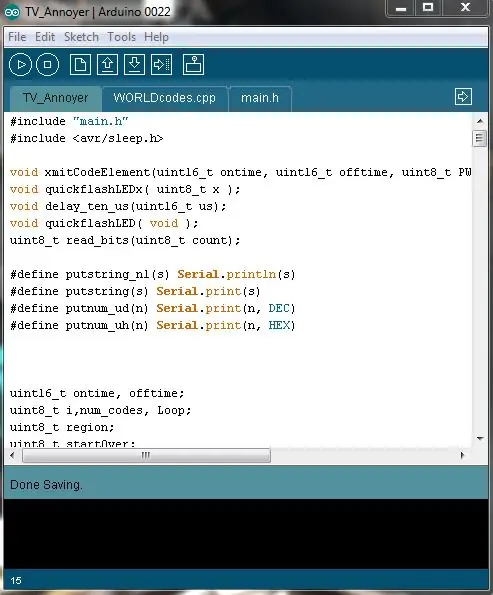
Agora, para a programação.
Conecte seu Arduino ao computador usando o cabo USB A-B e baixe o arquivo. ZIP abaixo. No arquivo. ZIP, deve haver uma pasta chamada "TV_Annoyer". Copie esta pasta para a pasta Arduino Sketchbook. Em uma máquina Windows, geralmente está localizado em "C: / Usuários / Documentos / Arduino". Abra o sketch no Arduino IDE (baixado do site Arduino.cc) e carregue-o na placa Arduino. Se o upload não estiver correto, tente estas dicas de solução de problemas: 1.) Reinicie o IDE do Arduino. 2.) Tente desconectar / reconectar o Arduino no computador. 3.) Certifique-se de que seu Arduino está conectado corretamente ao seu computador. 4.) Verifique se a placa correta está selecionada no menu "Ferramentas> Placa" na parte superior do IDE. 5.) Certifique-se de que a porta COM correta esteja selecionada no menu "Ferramentas> Porta" na parte superior do IDE. Você pode verificar em qual porta COM seu Arduino está (em uma máquina Windows) clicando no botão "Iniciar" e procurando por "Gerenciador de Dispositivos". Em seguida, clique na seta ao lado da seleção "Portas (COM e LPT)". Sua placa Arduino deve estar nessa lista, ao lado da porta COM à qual está conectada.
Etapa 4: Use
Depois de conectar tudo com sucesso e fazer o upload do esboço para o Arduino, ele está pronto para ser usado! Teste-o colocando-o perto de sua TV, conectando-o a uma fonte de alimentação e clique no controle remoto da TV!
Certifique-se de que os LEDs de infravermelho estão apontando para a TV e a cúpula do detector de infravermelho está voltada para o controle remoto.
Etapa 5: Solde! (Opcional)
Se você quer soldá-lo para torná-lo menor, vá em frente. Eu recomendaria usar um pequeno pedaço de perfboard para soldá-lo. Pode até ser um escudo, se quiser!
Recomendado:
Ventilador de circuito de encaixe fácil com interruptor liga / desliga: 3 etapas

Ventilador de circuito de encaixe fácil com botão liga / desliga: Este é um projeto fácil usando circuitos de encaixe --- espero que gostem! Este projeto é para se divertir e talvez possa ajudá-lo a se acalmar. Realmente não funciona assim, mas hey, é educacional! P.S. Este projeto é apenas para iniciantes sem a demonstração
Um computador desktop Raspberry Pi PC-PSU com disco rígido, ventilador, PSU e botão liga / desliga: 6 etapas

Um computador desktop Raspberry Pi PC-PSU com disco rígido, ventilador, PSU e botão liga / desliga: setembro de 2020: Um segundo Raspberry Pi alojado dentro de um gabinete de fonte de alimentação de PC adaptado foi construído. Este usa uma ventoinha na parte superior - e a disposição dos componentes dentro do gabinete PC-PSU é, portanto, diferente. Um modificado (para 64x48 pixels), Anúncio
Arduino Timer com ponto de ajuste liga / desliga: 6 etapas (com imagens)

Cronômetro do Arduino com ponto de ajuste liga / desliga: Editado em 05-02-2018 Novos cronômetros! horas, minutos, segundos, eeprom. Visite: https: //www.instructables.com/id/Arduino-Ultra-Meg…Oi, com este projeto você poderá controlar o ligar e desligar de seus dispositivos no horário que desejar. Eles podem ser t
Como ocultar arquivos que você não deseja que outras pessoas vejam e ou leiam .: 7 etapas

Como ocultar arquivos que você não deseja que outras pessoas vejam e leiam .: Este Instructable mostra como alterar o formato de um arquivo para torná-lo inútil, a menos que você saiba que tipo de arquivo era originalmente. Por exemplo, alterando um mpeg (arquivo de filme) em um txt / doc (texto / documento) para que você não possa reproduzi-lo, muito menos ver as informações
Então você deseja construir um robô gigante: 19 etapas (com fotos)

Então você quer construir um robô gigante .: Você diz que quer construir um robô gigante? Qual é o seu propósito? Dominação mundial? Sua namorada não vai buscar aquela cerveja para você? Seja o que for, aqui está como começar a construir um robô para si mesmo. O objetivo deste robô era servir de suporte de palco para m
